win10播放视频卡顿怎么办 win10播放视频间歇性卡顿解决方法
更新时间:2022-12-30 10:39:01作者:runxin
我们在日常使用win10电脑的过程中,总是遇到各种各样的问题,例如有些用户在电脑上观看一些视频的时候,打开win10系统中视频播放器进行播放总是会出现卡顿的现象,导致体验很是不好,对此win10播放视频卡顿怎么办呢?这里小编就来告诉大家win10播放视频间歇性卡顿解决方法。
具体方法:
1.首先我们打开打开控制面板,点击网络和共享中心。
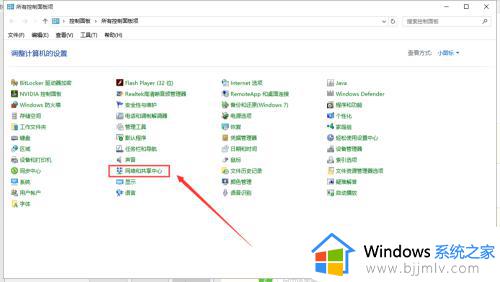
2.打开网络和共享中心之后,点击左下方的Internet选项。
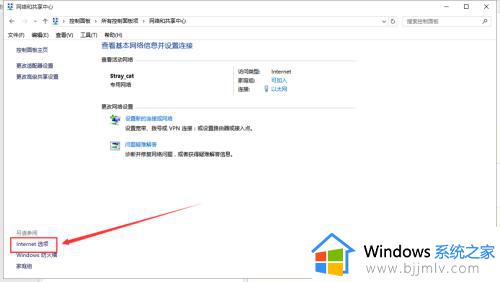
3.点击Internet选项之后,会弹出Internet属性的窗口,然后点击高级选项卡。
4.然后找到加速的图形的使用软件呈现而不使用GPU呈现,并且打上勾,然后确定。
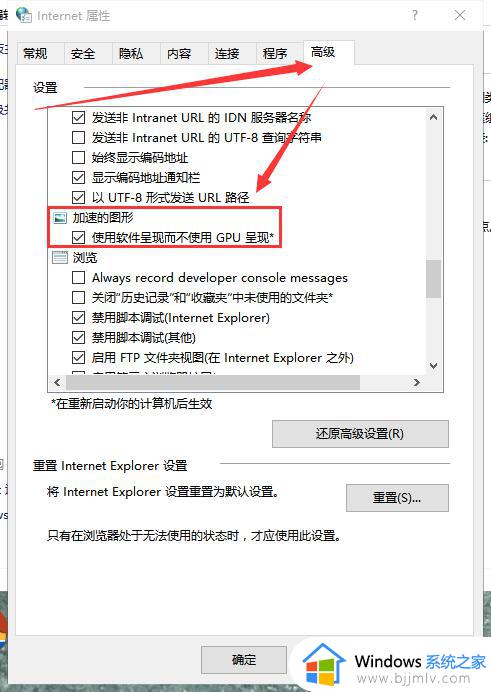
上述就是小编教大家的win10播放视频间歇性卡顿解决方法了,有遇到这种情况的用户可以按照小编的方法来进行解决,希望能够帮助到大家。
win10播放视频卡顿怎么办 win10播放视频间歇性卡顿解决方法相关教程
- win10窗口播放视频时切全屏会卡顿几秒怎么办 win10如何解决播放视频切全屏出现卡顿
- 为什么win10播放不了视频 win10无法播放视频怎么办
- win10怎么设置默认视频播放器 win10如何修改默认视频播放器
- windows10电影和电视无法播放视频怎么回事?win10自带播放器“电影和电视”没法播放如何处理
- win10周期性卡顿怎么办 win10间歇性卡顿修复方法
- win10更改默认视频播放器怎么操作 win10如何修改默认视频播放器
- dnfwin10卡顿严重完美解决图文 dnf间歇性卡顿如何解决win10
- win10播放mp4需要解码器怎么办 win10电脑播放mp4视频缺少解码器如何解决
- win10电脑播放视频时显示缺少编解码器0xc00d5212怎么办
- win10 windows media player在哪 win10视频播放器mediaplayer如何打开
- win10如何看是否激活成功?怎么看win10是否激活状态
- win10怎么调语言设置 win10语言设置教程
- win10如何开启数据执行保护模式 win10怎么打开数据执行保护功能
- windows10怎么改文件属性 win10如何修改文件属性
- win10网络适配器驱动未检测到怎么办 win10未检测网络适配器的驱动程序处理方法
- win10的快速启动关闭设置方法 win10系统的快速启动怎么关闭
热门推荐
win10系统教程推荐
- 1 windows10怎么改名字 如何更改Windows10用户名
- 2 win10如何扩大c盘容量 win10怎么扩大c盘空间
- 3 windows10怎么改壁纸 更改win10桌面背景的步骤
- 4 win10显示扬声器未接入设备怎么办 win10电脑显示扬声器未接入处理方法
- 5 win10新建文件夹不见了怎么办 win10系统新建文件夹没有处理方法
- 6 windows10怎么不让电脑锁屏 win10系统如何彻底关掉自动锁屏
- 7 win10无线投屏搜索不到电视怎么办 win10无线投屏搜索不到电视如何处理
- 8 win10怎么备份磁盘的所有东西?win10如何备份磁盘文件数据
- 9 win10怎么把麦克风声音调大 win10如何把麦克风音量调大
- 10 win10看硬盘信息怎么查询 win10在哪里看硬盘信息
win10系统推荐